npm Uninstall: Elimina Paquetes de Npm con Fácilidad
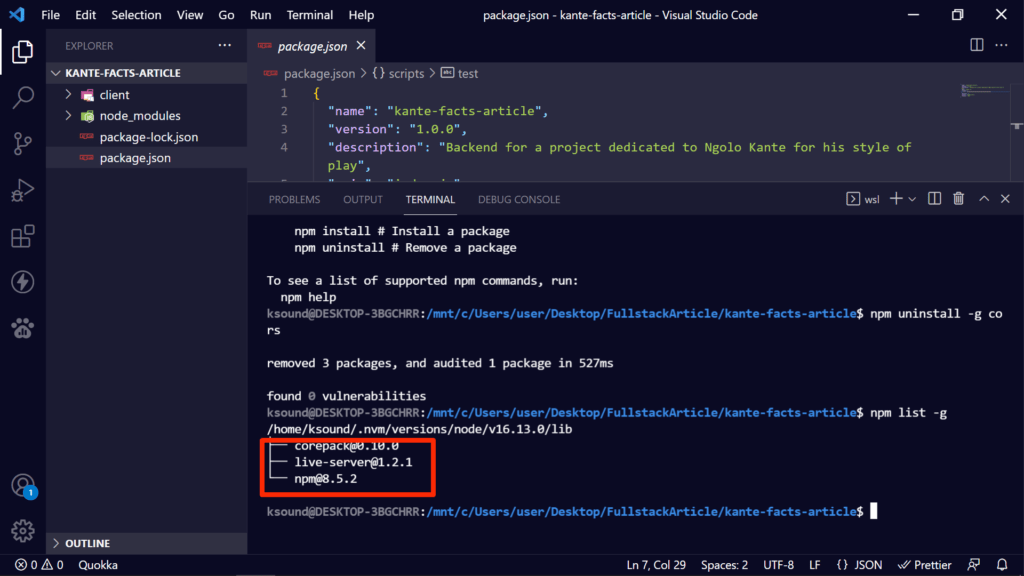
En este artículo, verás cómo eliminar paquetes de Npm (Node Package Manager) de manera sencilla y fácil. Se trata del comando npm uninstall package, fundamental para mantener un proyecto organizado y libre de dependencias innecesarias.
Aprenderás los trucos más fáciles que debes tener en cuenta cuando utilices el comando npm uninstall. Te daremos consejos prácticos para eliminar paquetes, independientemente del lugar donde se encuentren: si son paquetes normales o desarrolladores (dev dependency), o incluso aquellos instalados globalmente.
¿Por qué es importante eliminar paquetes innecesarios?
Cuando trabajamos con proyectos Node.js, es común instalar numerosos paquetes npm para cumplir con las diferentes necesidades del proyecto. Sin embargo, a medida que avanzamos en el desarrollo y refactorizamos el código, puede haber paquetes que ya no sean necesarios, pero siguen siendo instalados. En este escenario, eliminar estos paquetes innecesarios es fundamental para mantener un código base organizado y limpio.
Eliminando paquetes innecesarios con npm uninstall package, podemos evitar problemas como la acumulación de dependencias, el aumento del tamaño del proyecto y dificultades al realizar pruebas o depurar código. Además, eliminar estas dependencias nos permite liberar espacio en nuestro sistema y mejorar nuestra experiencia de desarrollo en general.
Además, cuando eliminamos paquetes innecesarios, estamos también removiendo npm, que puede ser una tarea tediosa si no se hace de forma regular. Al realizar esto con frecuencia, podemos mantener un código más ligero y fácil de trabajar, lo cual es crucial para proyectos complejos o en etapas de crecimiento acelerado.
Para evitar problemas al eliminar paquetes innecesarios, es importante utilizar la sintaxis correcta del comando npm uninstall, asegurándonos de que eliminamos solo las dependencias que sean realmente necesarias. Al hacer esto con atención y cuidado, podemos mantener un código base organizado, limpio y fácil de trabajar, lo cual es fundamental para cualquier proyecto en Node.js.
Eliminar un paquete regular con npm uninstall
Si necesitas eliminar un paquete de tu proyecto, puedes hacerlo ejecutando el comando npm uninstall package-name en la carpeta del proyecto donde se encuentra el paquete. Este comando es simple y efectivo para remove npm dependencias que ya no son necesarias.
Al ejecutar este comando, npm eliminará todas las instancias del paquete de tu proyecto, incluidos los archivos del paquete y cualquier configuración adicional asociada con él. Si tienes alguna duda sobre cómo utilizar este comando o si deseas asegurarte de que se eliminen todas las dependencias innecesarias, no dudes en revisar la documentación oficial de npm para obtener más información.
El comando npm uninstall package-name es una herramienta valiosa que ayuda a mantener un proyecto organizado y libre de dependencias innecesarias. Al utilizarlo con frecuencia, puedes asegurarte de que tu código base siempre esté actualizado y fácil de mantener.
Eliminar una dependencia de desarrollo (dev dependency) con npm uninstall -D
Cuando deseas eliminar un paquete de npm que se encuentra en la configuración de development dependencies, es decir, las dependencias necesarias únicamente durante el desarrollo del proyecto y no para su ejecución, debes utilizar una forma especializada para hacerlo. Esto implica agregar la bandera -D o --save-dev al comando npm uninstall. Este comando elimina tanto la configuración como los archivos asociados con el paquete de npm en cuestión.
La forma correcta de eliminar un paquete de desarrollo utilizando npm es escribir npm uninstall -D package-name, donde package-name es el nombre del paquete que deseas quitar. Por ejemplo, si has instalado express como dependencia de desarrollo y no necesitas más de ella, puedes escribir npm uninstall -D express. Este comando eliminará la configuración de Express y cualquier archivo que pueda haber creado durante su instalación.
Al utilizar npm uninstall para paquetes de desarrollo, asegúrate de no confundirlo con el comando regular sin banderas ni especificadores. El comando npm uninstall package-name, por ejemplo, elimina el paquete, pero también lo eliminaría del archivo de configuración de dependencias globales (package.json), incluidas las dependencias de desarrollo.
Eliminar un paquete global con npm uninstall -g
Si necesitas eliminar un paquete instalado de manera global, es importante usar la bandera -g al utilizar el comando npm uninstall. Esta acción elimina cualquier instanción del paquete en todo el sistema, pero asegúrate de que no lo tengas instalado como una dependencia para otros proyectos.
Para ejecutar este comando, abre tu terminal y escribe npm uninstall -g package-name, donde package-name es el nombre real del paquete global que deseas eliminar. Por ejemplo, si deseas eliminar un paquete llamado "my-global-package", simplemente reemplaza package-name con ese valor. Después de ejecutar este comando, tu sistema debería quedar libre de cualquier instanción del paquete indicado.
Recuerda siempre tener precaución al eliminar paquetes globales, ya que pueden afectar la configuración y funcionalidad de otros proyectos que utilicen el mismo paquete.
Pasos para eliminar un paquete con seguridad y precisión
Cuando se necesita eliminar un paquete de NPM, hay varios métodos que se pueden utilizar según el tipo de paquete que se quiera remove npm. Aquí te presento algunos de los pasos más comunes:
Eliminación de paquetes regulares
Si se trata de eliminar un paquete regular, la forma más sencilla es utilizar el comando npm uninstall package-name dentro de la carpeta del proyecto donde está ubicado el paquete. Este comando solo elimina las dependencias que tengas especificadas en tu archivo package.json.
Eliminación de dependencias de desarrollo (dev dependencies)
Para eliminar una npm uninstall package como dependencia de desarrollo, debes agregar la bandera -D o --save-dev al comando. Esto es necesario para mantener la configuración adecuada en tu archivo package.json. El comando sería algo así como npm uninstall -D package-name.
Eliminación de paquetes globales
Si el paquete que deseas eliminar es uno instalado globalmente, entonces debes utilizar la bandera -g con el comando. Esto te permitirá borrar la configuración de NPM en tu sistema global. Por ejemplo: npm uninstall -g package-name.
Espero que estos pasos te sean útiles al eliminar paquetes de NPM con seguridad y precisión.
Utilizar comandos específicos según el tipo de paquete a eliminar
Eliminar un paquete regular
Si deseas eliminar un paquete regular del proyecto en el que estás trabajando, simplemente ejecuta el comando npm uninstall package-name en la carpeta del proyecto donde se encuentra el paquete. Por ejemplo: si tu proyecto tiene una dependencia en un paquete llamado "express", para eliminarlo puedes escribir npm uninstall express en la terminal.
Eliminar una dependencia de desarrollo (dev dependency)
En ocasiones, también es necesario eliminar paquetes que fueron instalados con la bandera -D o --save-dev, lo cual indica que son dependencias de desarrollo. Para eliminar estos tipo de paquetes, puedes agregar la misma bandera al comando npm uninstall, como en este ejemplo: npm uninstall -D package-name. Por ejemplo, si quieres eliminar el paquete "nodemon" que fue instalado con -D, puedes escribir npm uninstall -D nodemon.
Eliminar un paquete global
Si deseas eliminar una dependencia global de npm, utiliza la bandera -g junto a el comando npm uninstall. Por ejemplo: si tienes instalado un paquete llamado "glob" globalmente y quieres eliminarlo, puedes escribir npm uninstall -g glob.
Conclusión
eliminar un paquete regular es sencillo y solo requiere utilizar el comando npm uninstall <package-name> en la carpeta del proyecto donde se encuentra el paquete. De esta manera, se puede eliminar fácilmente cualquier dependencia innecesaria sin afectar otros proyectos o entornos de desarrollo.
Es importante recordar que, si deseas eliminar una dependencia de desarrollo (dev dependency), debes agregar la bandera -D o --save-dev al comando npm uninstall, para asegurarte de que no se eliminen archivos adicionales que podrían ser necesarios en el futuro. Este es un paso crucial para mantener un código base organizado y eficiente.
Por último, si deseas eliminar un paquete global, recuerda utilizar la bandera -g con el comando npm uninstall, ya que esta opción solo estará disponible si has instalado el paquete como una dependencia global. Al seguir estos consejos simples, podrás eliminar de manera fácil y precisa diferentes tipos de paquetes npm, lo que ayudará a mantener tu código base organizado y libre de dependerencias innecesarias.
Si quieres conocer otros artículos parecidos a npm Uninstall: Elimina Paquetes de Npm con Fácilidad puedes visitar la categoría Programacion.
Deja una respuesta

Contenido que te pude interesar